Аутоматско закључавање или откључавање Виндовс 8 рачунара са Блуетоотх телефоном
Мисцелланеа / / February 15, 2022

Ми волимо аутоматизовани задаци, зар не? ИФТТТ-ов огроман успех и његово накнадно лансирање на иОС-у и Андроид показује да људи воле добро урађену аутоматизацију. Дакле, инспирисан овим трендом, данас ћу вам показати како можете да аутоматизујете задатак закључавања и откључавања Виндовс 8 рачунара помоћу мобилног телефона са омогућеним Блуетоотх-ом.
Трик функционише на скоро сваком уређају са Блуетоотх 2.0 хардвером и није вам нужно потребан иПхоне или Андроид.
Хајде да видимо како можемо аутоматски закључати или откључати уређај користећи БТПрокимити. БТПрокимити је бесплатна апликација и доступан је на веб локацији треће стране. Проверите да ли сте изаберите везу за директну инсталацију. Када покренете датотеку за подешавање, од вас ће се тражити да потврдите безбедносно упозорење. Урадите то, кликните на Дугме за инсталирање и заврши процес.

Аутоматско закључавање са БТПрокимити
Након што инсталирате алатку, кликните десним тастером миша на икону апликације у системској палети и кликните на
Конфигуришите опцију. Пре него што повежете уређај са апликацијом, прво га морате упарити са Виндовс-ом. Да бисте то урадили, уверите се да је ваш уређај у видљивом режиму, кликните десним тастером миша на икону Блуетоотх траке и изаберите Додајте нови уређај.Сада потражите свој мобилни и упарите га након што потврдите сигурносне кодове.

Белешка: Апликација подржава само драјвере уређаја Мицрософт и Броадцом за Блуетоотх и ако имате било који други Блуетоотх компатибилан софтвер, уређај можда неће моћи да открије ваш упарени уређај.
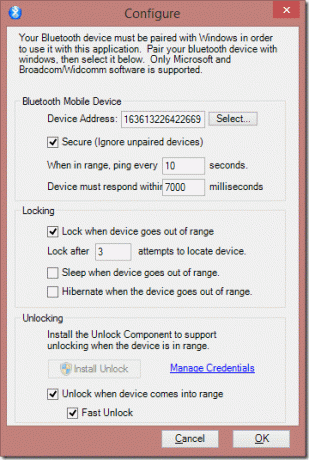
Након што сте упарили уређаје, кликните на Дугме за одабир да изаберете Блуетоотх мобилни са којим желите да конфигуришете свој уређај. Када је веза успешна, апликација ће пинговати ваш уређај сваких 90 секунди и 3 неуспела одговора ће закључати ваш уређај. Можете смањити тај пинг на 10 секунди ради додатне сигурности.
Када сачувате подешавања, само искључите Блуетоотх на свом мобилном телефону да бисте тестирали подешавања. Ако је све испало како треба, рачунар ће се аутоматски закључати након 30 секунди (10*3 неуспела покушаја).
Откључавање помоћу БТПрокимити
Такође можете да конфигуришете апликацију да аутоматски пређе у стање мировања рачунара или чак да га ставите у режим хибернације. Хајде сада да видимо како да конфигуришемо функцију откључавања.
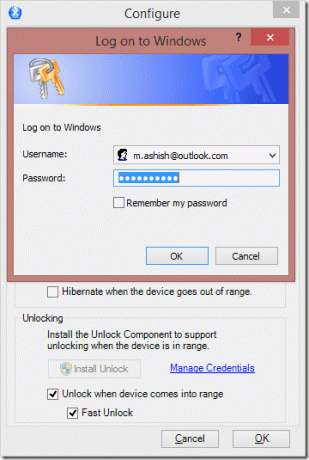
Морате кликнути на дугме Инсталирајте Унлоцк и конфигуришите апликацију за приступ административним правима на вашем рачунару. Након што сте то урадили, кликните на везу Управљајте акредитивима и наведите корисничко име и лозинку за пријаву на Виндовс. Најбоље је да користите падајући мени да изаберете корисничко име. На крају, означите оба поља за откључавање и кликните на дугме ОК.
Белешка: Корисници који имају повезали свој Виндовс 8 рачунар са Мицрософт налогом ће морати да користи повезану е-пошту као корисничко име.
Закључак
То је све, сада можете заборавити на закључавање и откључавање рачунара када нисте у близини. Лично сам тестирао апликацију неколико дана и нисам нашао грешке.
Ипак, мораћете да држите Блуетоотх на свом уређају укључен све време, што би могло мало утицати на перформансе батерије. Али то је мала цена за удобност коју апликација пружа.
Најбољи фото кредит: граце_кат
Последњи пут ажурирано 3. фебруара 2022
Горњи чланак може садржати партнерске везе које помажу у подршци Гуидинг Тецх. Међутим, то не утиче на наш уреднички интегритет. Садржај остаје непристрасан и аутентичан.
ДА ЛИ СИ ЗНАО
Ваш претраживач прати оперативни систем вашег система, ИП адресу, претраживач, као и додатке и додатке за прегледач.



